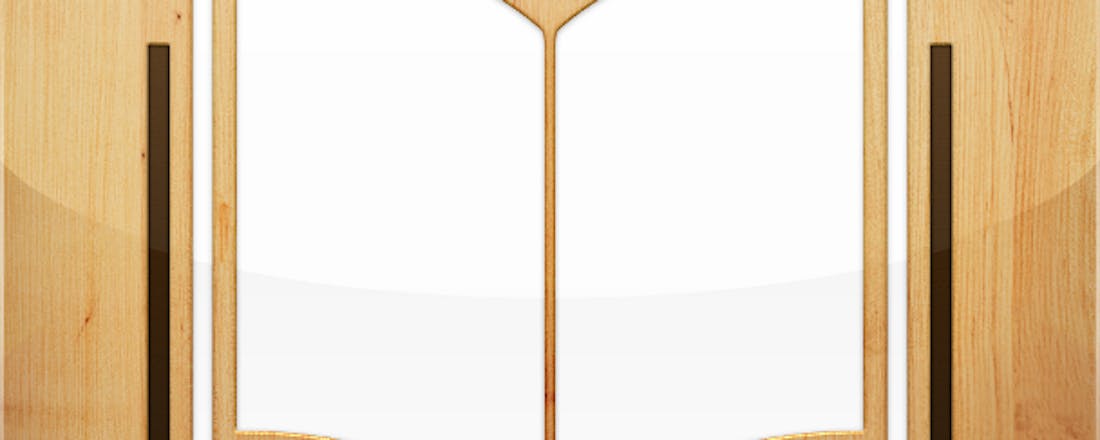Zo vul je een e-reader razendsnel met boeken
E-books kopen kan rechtstreeks vanaf een e-reader. Alleen, waarom zou je je laten beperken tot die ene winkel waar je e-reader jou naartoe probeert te lokken? Wij laten zien waar je nog meer e-books vandaan haalt en hoe je ze in een oogwenk naar een e-reader kopieert.
Er bestaan allerlei leuke webshops waar je op je gemak kunt rondsnuffelen in het assortiment digitale boeken. Winkelen gaat niet anders dan wanneer je op een willekeurige andere webshop een aankoop doet. Je plaatst iets in een winkelmandje en even later reken je af.
Alleen stopt er de volgende dag geen pakketbezorger voor de deur, maar kun je het e-book meteen binnenhalen na het afrekenen. Overigens hoef je boeken niet altijd te kopen. Er zijn namelijk ook websites met een ruim assortiment aan gratis e-books. Volledig legaal. Ook daar valt veel moois te halen. Na het downloaden hoef je de boeken alleen nog maar naar de e-reader over te zetten en dat werkt best eenvoudig.
©PXimport
Er bestaan allerlei webshops waar je talloze leuke e-books vindt.
Shoppen naar e-books
Boeken kopen kan allereerst gewoon via de website van bekende boekhandelaren. Zoals www.bol.com, www.ako.nl en www.bruna.nl. In zo'n webshop vind je altijd een afdeling die volledig is gevuld met e-books. Verder bestaan er allerlei grote en kleine websites die gespecialiseerd zijn in e-books, zoals www.ebook.nl.
Kijk op je gemak rond in zo'n webshop, plaats de gewenste digitale boeken in het winkelmandje en reken af. Afhankelijk van de winkel krijg je daarna een e-mail met een downloadlink of kun je de boeken meteen vanaf de website downloaden. Bij Bol.com bijvoorbeeld kun je zolang als je met jouw account op de website bent aangemeld bovenin op Mijn account / Mijn ebooks klikken. Daar zie je dan niet alleen de zojuist gekochte boeken, maar ook alle eerder aangeschafte e-books. Via een muisklik zijn ze eenvoudig te downloaden.
©PXimport
Via je Bol-account kun je e-books meteen na aanschaf en ook later nog downloaden.
Gratis e-books
Niet voor alle e-books hoeft te worden betaald. Er bestaan diverse websites waar je zomaar gratis boeken kunt downloaden. Soms zijn dat oudere werken waar de auteursrechten inmiddels van verlopen zijn, maar er zijn ook gloednieuwe boeken te vinden die (al dan niet tijdelijk) ter promotie worden aangeboden.
Verder kent ons land talrijke schrijvers die hun verhalen en informatieve boeken maar wat graag gratis beschikbaar stellen. Daar kun je je voordeel mee doen. Voorbeelden van dit soort websites zijn www.gratisepub.nl, www.gratispdf.nl en www.ebook.gratis-downloaden.nu. Project Gutenberg is een bijna onuitputtelijke bron van voornamelijk Engelstalige boeken. Hier vind je studieboeken. Lenen van e-books kan bij je eigen bibliotheek of via het landelijke bibliotheek-aanbod op www.bibliotheek.nl. Ook zonder lidmaatschap is daar een aantal boeken verkrijgbaar.
©PXimport
Vergeet niet bij je eigen bibliotheek (fysiek of website) en in het landelijke aanbod te kijken.
©PXimport
Voor boeken hoef je niet altijd te betalen.
Boeken met kopieerbeveiliging
Behalve betaalde en gratis boeken, is er nog een belangrijk onderscheid te maken. Want naast onbeveiligde boeken bestaan er ook nog beveiligde boeken. Met name bij de betaalde e-books kun je er gerust van uitgaan dat er vaak een beveiliging opzit. Er bestaan grofweg twee soorten beveiligingen.
Allereerst is dat Adobe DRM (Digital Rights Management). Boeken met deze kopieerbeveiliging kun je niet zomaar naar je e-reader kopiëren en gaan lezen. De tweede soort beveiliging bestaat uit een digitaal watermerk. In dat geval wordt bijvoorbeeld je naam zichtbaar en onzichtbaar in het boek verwerkt. Als het boek gaat rondzwerven, is zo direct bekend waar het vandaan komt. Dit type beveiliging wordt daarom ook wel Social DRM genoemd.
©PXimport
Een met Adobe DRM beveiligd boek is niet zomaar te lezen.
In webshops staat altijd vermeld welk type beveiliging bij een e-book is toegepast, of dat het een onbeveiligd boek betreft. Onbeveiligde boeken en die met een watermerk kun je zonder extra maatregelen zo naar je e-reader kopiëren. Zit er echter Adobe DRM op een e-book, dan heb je een extra programma nodig waarmee je aantoont dat jij de boeken gekocht hebt.
©PXimport
Webshops vermelden altijd het soort beveiliging.
Adobe DRM
Koop je een boek dat beveiligd is met Adobe DRM, dan is het niet een kwestie van downloaden en het e-boek naar je e-reader kopiëren, om vervolgens heerlijk aan het lezen te slaan. Nee, voor dit type beveiliging moet dat op een specifieke manier gebeuren. Het gaat namelijk om een kopieerbeveiliging. Dus om te voorkomen dat het door jouw gekochte e-boek zich 'zomaar' verspreidt, moet je eerst aantonen dat het boek van jou is.
Dit betekent dat voor je een beveiligd boek naar een e-reader kunt overzetten, je eerst een aantal stappen moet doorlopen (zie paragraaf 'Adobe Digital Editions'). Het hoeft gelukkig maar één keer gedaan te worden, maar het is wel echt nodig. Doe het daarom meteen, om te voorkomen dat jij je zelf gekochte boeken niet kunt lezen. Bij onbeveiligde boeken speelt dit uiteraard niet. Dan is het een kwestie van downloaden, naar de e-reader kopiëren en lezen maar. Er zijn methodes om DRM van een e-book te verwijderen, maar ondanks dat je een e-book bezit is het illegaal om dit te verwijderen.
Adobe Digital Editions
Voordat je voor het eerst een met Adobe DRM beveiligd e-book naar jouw e-reader probeert te kopiëren, is het noodzakelijk om een extra programma op de computer te installeren. Dit programma heet Adobe Digital Editions, is geheel gratis en beschikbaar voor zowel Windows als Mac. Je kunt het programma meteen als een digitale boekenkast gebruiken om al je e-books te beheren.
Zodra je het programma hebt geïnstalleerd, komt elk boek dat je download, voortaan automatisch in Adobe Digital Editions (vanaf nu ADE genoemd) terecht. Met hetzelfde programma zet je ze over naar je e-reader. Wil je dit niet, dan kun je dit uitschakelen, maar moet je elk beveiligd boek handmatig aan ADE toevoegen.
©PXimport
Standaard openen alle e-books automatisch in Adobe Digital Editions.
Computer autoriseren
Zodra je ADE met de standaardinstellingen hebt geïnstalleerd, moet zowel jouw computer als de e-reader eenmalig geautoriseerd worden. We beginnen met de pc. Hier heb je een Adobe ID voor nodig. Dat is een gratis account dat je bij Adobe aanmaakt en waarmee je de e-books onder jouw eigen naam registreert.
Als je nog geen Adobe ID hebt, kunt je die eenvoudig vanuit het programma aanmaken. Start ADE dus op en ga naar Help / Computer autoriseren. Controleer dat eBook-leverancier op Adobe ID staat, vul jouw Adobe ID en het wachtwoord in en klik op Autoriseren. Heb je nog geen Adobe ID, klik dan eerst op de link Adobe-id maken en volg de instructies. Zodra dit is gebeurd, kun je met een browser naar jouw favoriete webwinkel gaan en leuke e-books kopen.
©PXimport
Eenmalig moet je de computer autoriseren in Adobe Digital Editions.
Epub en acsm
Zodra je nu een boek downloadt, start Adobe Digital Editions vanzelf op. Schotelt de browser je een keuze voor tussen Openen en Opslaan, kies dan voor Openen. Krijg je die keuze niet en start ADE ook niet op, sla het boek dan gewoon op in een map. Start ADE daarna zelf op en voeg het boek handmatig toe via Bestand / Toevoegen aan bibliotheek. E-books hebben normaalgesproken .epub als achtervoegsel, maar bij met Adobe DRM beveiligde boeken zie je bestanden die eindigen op .acsm. Die kun je dus gewoon openen in ADE.
Verder hebben e-books vaak geen herkenbare namen, maar bestaan ze uit een reeks cijfers, letters en streepjes. Geen nood, eenmaal toegevoegd aan ADE verschijnt vanzelf de juiste boek- en schrijversnaam. Ook onbeveiligde boeken kun je gerust aan ADE toevoegen. Het is immers een grote digitale boekenkast en dan heb je alles netjes bij elkaar staan.
©PXimport
Kies Openen om een e-book meteen in Adobe Digital Editions te laden.
Bestandsformaten
E-books bestaan in diverse formaten. Het meest bekend zijn boeken met .pdf als achtervoegsel. Het voordeel van pdf-bestanden is dat de opmaak volledig bepaald is door de uitgever. Het boek ziet er altijd precies uit zoals bedoeld. Dat is meteen ook het nadeel. De pagina-indeling ligt vast, of je het boek op een computerscherm, e-reader, tablet of smartphone leest. De lay-out past zich niet aan de schermgrootte aan. Deze boeken lees je daarom het makkelijkst op een groot scherm.
Is er voor het epub-formaat gekozen, dan passen de pagina's zich wel automatisch aan. Ook als je zelf voor een groter of kleiner lettertype kiest. Dat leest erg fijn op tablets, smartphones en e-readers. Nadeel is dat de boeken niet zo mooi opgemaakt kunnen worden als pdf-bestanden. Dan bestaan er nog mobi-bestanden. Voornamelijk Engelstalige boeken van Amazon bedoeld voor de Kindle.
Overzetten naar de e-reader
Nu de computer is geautoriseerd en de boeken aan ADE zijn toegevoegd, is het tijd om je aankopen over te zetten naar de e-reader. Sluit hem met een usb-kabel op de computer aan en start ADE als deze niet al draait. Je e-reader moet nu vanzelf herkend worden en je krijgt de vraag of deze geautoriseerd moet worden. Zodra dit gebeurd is, verschijnt de e-reader onder het kopje Apparaten.
Vervolgens kun je de boeken naar de e-reader slepen. Niet alle e-readers worden trouwens door ADE herkend. Hier vind je alle ondersteunde apparaten. Staat jouw e-reader niet op de lijst, dan heb je de door de leverancier meegeleverde software nodig om beveiligde boeken naar de e-reader te kopiëren. Volg in dat geval de instructies (handleiding) van de e-reader.
©PXimport
Soms is de software van de leverancier nodig voor een e-reader.
Calibre
Onbeveiligde boeken kun je gewoon naar een e-reader kopiëren zonder dat daar Adobe Digital Editions voor nodig is, laat staan het autoriseren van de computer en de e-reader. In het eenvoudigste geval kun je de e-books zelfs gewoon rechtstreeks vanuit een map naar de e-reader slepen met bijvoorbeeld Windows Verkenner.
Een nettere methode is door het gratis programma Calibre te gebruiken. Net als ADE is dit een digitale boekenplank. Alleen ditmaal eentje waarmee je onbeveiligde boeken beheert. Dat is met name handig als je nooit boeken koopt die met Adobe DRM zijn beveiligd. Dan is ADE niet langer nodig en twee beheerprogramma's gebruiken is dan wat te ingewikkeld.
Lezen op een iPad of iPhone
Een e-reader heeft een scherm dat geoptimaliseerd is voor het lezen van (tekst)boeken. Maar aangezien we nagenoeg allemaal ook een tablet en een smartphone hebben, wordt ook daar veel op gelezen. Een e-book kan met een dienst als Dropbox eenvoudig naar zo'n mobiele apparaat worden overgezet.
Op een iPad of iPhone is het daarna een kwestie van het boek (in de Dropbox-app) selecteren, kiezen voor Open in / Open in iBooks en het boek kan gelezen worden met de gratis app iBooks van Apple. Dit werkt alleen met boeken zonder Adobe DRM. Om ook die te kunnen lezen biedt de gratis app Bluefire Reader uitkomst. Hiermee kun je een e-book zelfs rechtstreeks vanaf de webshop inladen. Op bijvoorbeeld Bol.com ga je weer naar je account toe en zodra je op de download-knop van een gekocht boek tikt, krijg je vanzelf de optie Open met Bluefire te zien.
©PXimport
Via Open in / Open in iBooks open je een e-book op een iPad of iPhone.
Boeken toevoegen aan Calibre
Tijdens het installeren van Calibre kun je aangeven welke e-reader je gebruikt. Vervolgens kun je de boeken rechtstreeks vanuit het programma naar de e-reader kopiëren. Boeken toevoegen aan de digitale boekenplank van Calibre doe je via Boeken toevoegen links bovenin. Vervolgens selecteer je één of meerdere boeken. Klik je op het pijltje achter Boeken toevoegen dan zie je nog meer opties.
Zo kun je onder meer hele mappen met e-books tegelijk aan het programma toevoegen. Handig als je een grote boekencollectie hebt. Is de e-reader met een kabel aan de computer gekoppeld, dan kan via Apparaat rechts bovenin ook daar de inhoud van bekeken worden. Met Bibliotheek spring je weer terug naar de boekenplank van Calibre. Om boeken naar de e-reader te kopiëren, maak je eerst een selectie en klik je vervolgens op Naar apparaat sturen.
©PXimport
Calibre is een digitale bibliotheek voor je boeken.
Lezen met een Android-apparaat
Ook op een Android-apparaat zijn e-books prima te lezen. Het overzetten gaat veel eenvoudiger dan met een Apple-apparaat, omdat dit een open platform is. Uiteraard mag je ook nu weer Dropbox gebruiken om een e-book draadloos over te zetten. Je kunt het boek daarna in een map op de tablet of smartphone zetten, om het vervolgens met een geschikte app weer op te pikken.
Daarnaast kan overzetten via een usb-kabel en meestal ook via een microSD-kaartje. De app Bluefire Reader die wij daarnet bespraken voor de iPad en de iPhone, is ook beschikbaar voor Android. Naast onbeveiligde boeken, kun je er dus ook met Adobe DRM beveiligde e-books op een mobiel Android-apparaat mee lezen. Uiteraard moet je je wel eerst even in de app aanmelden met een Adobe ID. Ook de handige app Aldiko Book Reader kan zowel beveiligde en onbeveiligde e-books aan.